Muchas veces descargamos datos de otros sistemas para poder trabajarlos desde Excel pero en muchas ocasiones las fechas vienen en formatos diferentes como 20131231 (AMD: Año, mes día), 2013-12-31, 31.12.2013, etc. Esto puede dificultarles el procesar esos datos o presentarlos en un informe, sin embargo Excel viene con una forma sencilla de convertir estos valores a un formato de fecha.
Para hacer esto primero seleccionamos la columna en la que están las fechas, luego en la cinta Datos elegimos Texto en columnas, luego se mostrará un asistente en el cual debemos dejar los valores predeterminados en las primeras dos pantallas.
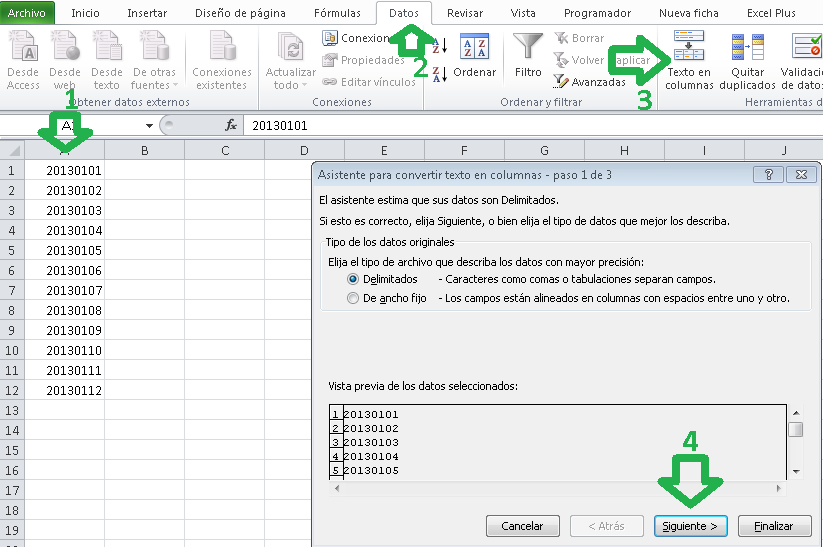
Ahora en el paso 3 indicamos que nuestros datos son fechas y en la lista decimos en que formato están. La letra M significa mes, la A significa año y la letra D significa día, entonces al elegir AMD decimos que en los datos se encuentra primero el año, luego el mes y por último el día. Ahora solo hacemos clic en el botón finalizar y listo.

Obtendremos un resultado como el que se muestra en la imagen, el formato de la fecha dependerá de tu país (según configuración de tu sistema operativo)
